WLANを使用してフォーカスに接続する
概要
FARO® Focus は無線機能が搭載されています。遠隔でスキャナにアクセスすることで標準的なブラウザでスキャナのユーザインタフェースを利用出来ます。またスキャナー内のSDカードからスキャンファイルを表示することが出来ます。
Focusへ接続
全般設定 > WLAN で設定を行います。
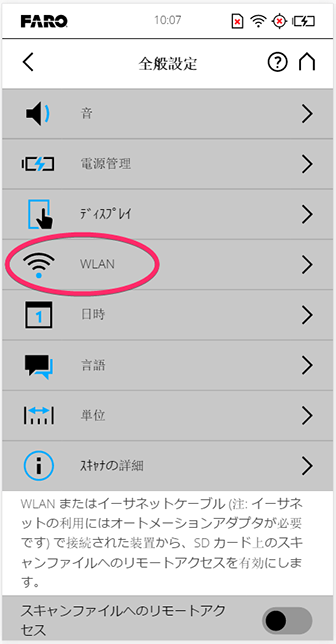
WLAN 設定メニューには、PCやモバイルデバイスとの接続を行う為の重要な情報が表示されています。
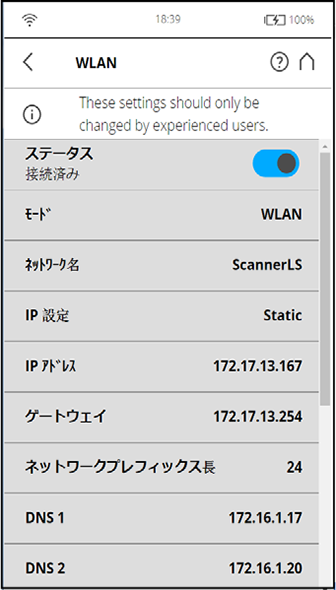
注意: WLAN設定は、スキャナ本体の画面操作のみ変更でき、リモートアクセスの操作画面からは変更できません。
- ステータス – トグルスイッチをオンにして無線接続を開始します。
- ネットワーク名 – タップして接続先をスキャンし、接続先のPCまたはモバイルデバイスを選びます。
- IP アドレス – ブラウザからスキャナへアクセスする際にこのアドレスを使用しますr。
WLAN モード
WLAN機能では2種類のモード設定があります。
- WLAN – 既存のローカルネットワークを通じてスキャナにアクセスします。データ転送速度はネットワークに依存し、5GHzネットワークの場合最大150Mbpsです。
- アクセスポイント – スキャナのネットワークを使用して接続します。データ転送速度は最大54Mbpsです。
更に詳しい情報は, Focus MおよびSシリーズのユーザーマニュアル で確認下さい。
スキャナの制御
接続が完了したら、Webブラウザを開いてスキャナのIPアドレスをアドレスバーに入力します。
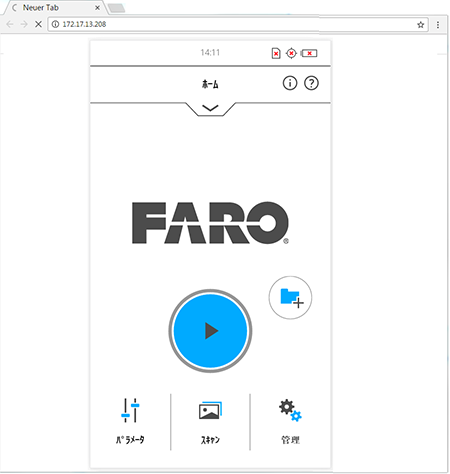
サポートされるブラウザ
デスクトップ用ブラウザ:
- Chrome
- Mozilla Firefox
- Internet Explorer (Version 11)
- Safari
- Opera
モバイル用ブラウザ:
- Android Chrome
- Android Browser
- IOS Safari
スキャンの表示
Focus Premium/Core
Focus Premium/Core SSD(ソリッドステートドライブ)上のスキャンにアクセスするには、まずスキャナUIでオプションを有効にする必要があります。全般設定 > スキャンファイルへのリモートアクセス に移動します。
スキャナーに接続したら、WindowsのファイルエクスプローラーでSSDのディレクトリにあるスキャンデータを表示することができます。Windowsのファイルエクスプローラを開き、次のように入力します。"ftp://[your_scanner_ipaddress] \Scans" (例: ftp://192.168.43.1/Scans)を入力します。
注意 SSDドライブやルートフォルダ上のファイルやディレクトリを操作したり、削除したり、移動したりしないでください。ただし、scans (*.fls files) フォルダからスキャンをコピーすることは可能です。
Focus M / Focus S
Focusに挿入されているSDカードへアクセスする場合、スキャナのメニュー画面 全般設定 > スキャンファイルへのリモートアクセス からオプションを有効にしてください。
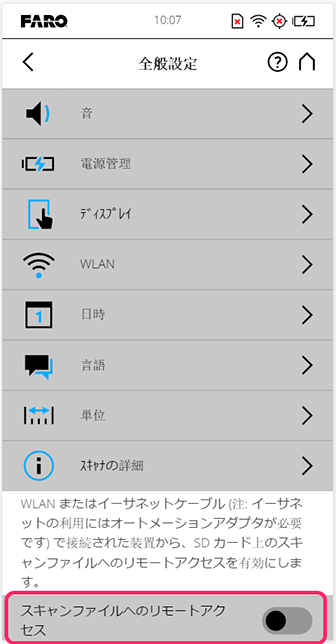
機能を有効化すると、ブラウザからスキャンのディレクトを表示することが出来ます。サポートされたブラウザのアドレスバーに\\[スキャナのIPアドレス]\Scans(例:\\172.17.16.23\Scans)を入力します。ファイルをローカルにコピーしてから使用してください。スキャナからファイルをコピーするのに少し時間がかかる場合があります。
